Giriş
Görev çubuğu, Windows işletim sisteminin ayrılmaz bir unsurudur ve uygulamalara ve araç çubuklarına hızlı erişim sağlar. Genellikle ekranınızın altında bulunan görev çubuğunun konumu değiştirilebilir, bu da özelleştirilebilir bir masaüstü deneyimi sunar. Çalışma alanınızı düzenlemek veya verimliliğinizi artırmak isteyip istemediğinize bakmaksızın, görev çubuğu konumunu değiştirmek bir sonraki adımınız olabilir. Bu kapsamlı kılavuz, görev çubuğunuzu konumlandırma sürecinde size yardımcı olmayı amaçlamaktadır, böylece kurulumunuz kendine özgü iş akışınıza uyacaktır.
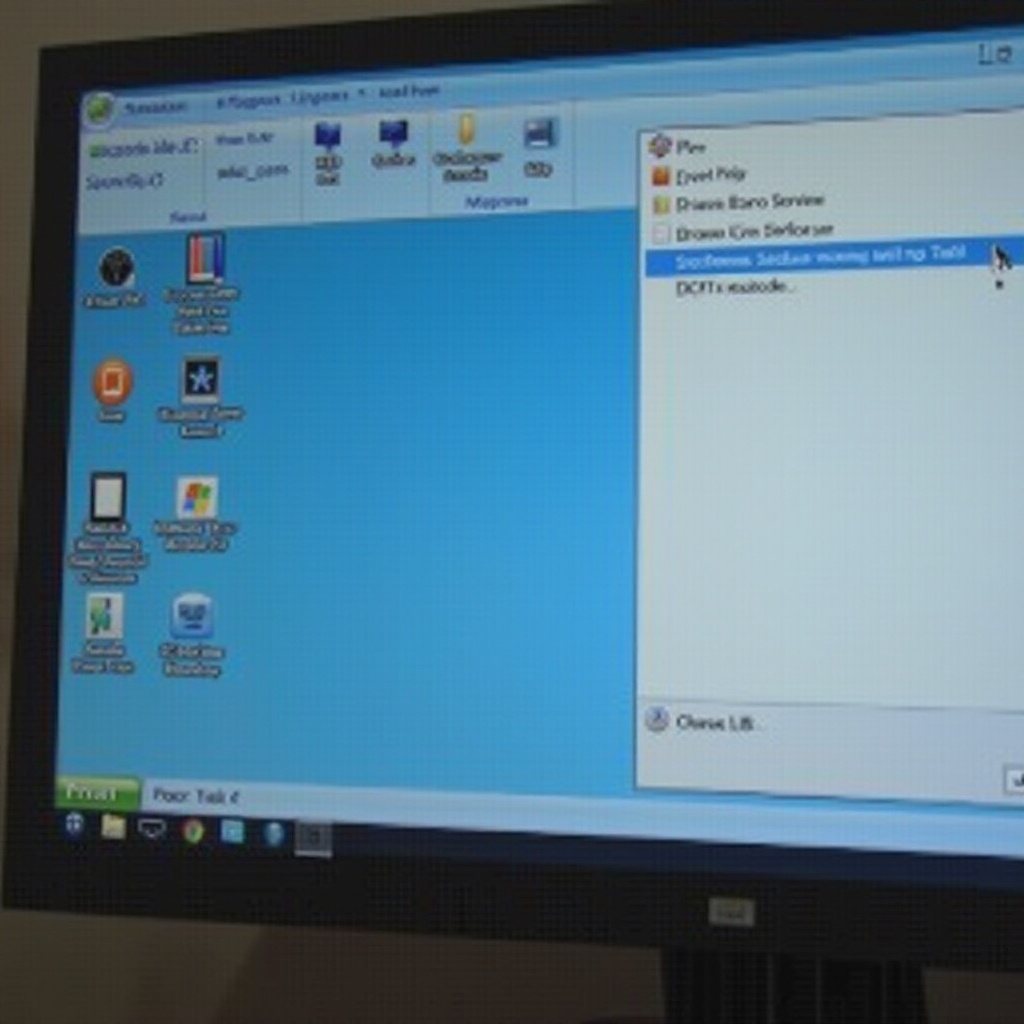
Görev Çubuğunu Anlamak
Windows görev çubuğunun ayrıntılarına daldığınızda, çok yönlülüğü ortaya çıkar. Sadece Başlat menüsünü ve çeşitli kısayolları barındırmakla kalmaz, aynı zamanda kullanıcıların sık kullanılan uygulamaları “sabitlemelerine” ve sistem bildirimlerini verimli bir şekilde yönetmelerine olanak tanır. Zaman ve tarihi gösterebilmek de başka bir önemli özelliktir. Çoğunlukla takdir edilmeyen görev çubuğu, üretkenliği ve kullanıcı etkileşimini önemli ölçüde artırabilecek özelleştirme fırsatları sunar.
Bu özellikleri tanımak, görev çubuğunun konumunu değiştirmenin neden faydalı olduğunu anlamak için temel oluşturur. Sadece estetikle ilgili değil; aynı zamanda iş akışını optimize etmek ve bireysel tercihlere uygun erişilebilirlik sağlamaktır.
Görev Çubuğu Konumunu Değiştirmek Neden Deneyiminizi İyileştirebilir?
Varsayılan görev çubuğu konumu geniş bir kabul görmesine rağmen, onu taşımak belirli ihtiyaçlarınızla daha iyi örtüşebilir. Geniş ekranlarda görev çubuğunu sola veya sağa yerleştirmek, ekran gayrimenkulünün daha iyi kullanımını sağlayabilir. Ayrıca dikkat dağıtıcı unsurları azaltmaya yönelik kişisel tercihler, görev çubuğunu taşımayı pratik bir seçim haline getirebilir. Birden fazla monitör kurulumuna sahip olanlar için görev çubuğunu bir ikincil ekrana yerleştirmek, daha sorunsuz bir gezintiyi kolaylaştırabilir ve genel verimliliği artırabilir. Böylece, görev çubuğunun konumunu değiştirmek, daha düzenli bir dijital çalışma alanına giden yolu açabilir.

Görev Çubuğu Konumunu Değiştirme Adım Adım Kılavuz
Görev Çubuğu Ayarlarına Erişme
Duruma başlamanız için görev çubuğu ayarlarına erişmeniz gerekir.
- Görev çubuğunda boş bir alana sağ tıklayın.
- Açılır menüden “Görev çubuğu ayarları”na tıklayın.
Görev Çubuğunu Kilitleme Kaldırma
Görev çubuğunu taşımadan önce, kilitli olmadığından emin olun.
- Ayarlar’da “Görev çubuğunu kilitle”yi bulun.
- Görev çubuğunun kilitsiz olduğunu gösteren anahtarın kapalı olduğundan emin olun.
Sürükle ve Bırak Yöntemi
Görev çubuğu konumunu sürükle ve bırak yöntemiyle nasıl değiştireceğiniz burada:
- Boş bir görev çubuğu alanına sol tıklayın ve basılı tutun.
- Onu sol, sağ, üst veya tekrar alt olmak üzere seçilen ekran kenarınıza sürükleyin.
- Görev çubuğunu yeni yerine yerleştirmek için fare düğmesini bırakın.
Farklı görev çubuğu konumları arasında sorunsuz geçiş yapmak, hem kişisel hem de profesyonel görevleri verimli bir şekilde karşılayan esnek bir çalışma ortamını teşvik eder.

Alternatif Yöntem: Ayarlar Menüsü Üzerinden Görev Çubuğu Konum Ayarlama
Kişiselleştirme Ayarlarına Gidilmesi
Sürükle ve bırak işe yaramadığında, kişisel ayarlar üzerinden ayarlayın.
- Masaüstünüze sağ tıklayın ve “Kişiselleştir”e basın.
- Kişiselleştirme içinde “Görev çubuğu”na gidin.
Görev Çubuğu Konumunu Seçme
Bu ayarlarda tercih ettiğiniz görev çubuğu konumunu seçin:
- “Ekrandaki görev çubuğu yeri”ni bulun.
- Açılır menüden istediğiniz kenar: sol, sağ, üst veya alt seçin.
Değişikliklerinizi Kaydetme
Seçilen konumla birlikte ayarları kapatın. Görev otomatik olarak kaydedilecektir.
Görev çubuğunu manuel taşımaktan sistem ayarlarına geçiş yaparak daha hedefli bir yaklaşım sağlar – özellikle belirli bir hizalama gerektiğinde yararlıdır.
Genel Sorun Giderme
Kilitli Görev Çubuğu Sorunları
Durma durumu oluşursa, görev çubuğu hala kilitli olabilir.
- Ayarlar’daki “Görev çubuğunu kilitle” durumunu tekrar değerlendirin ve etkinse kapatın.
Ekran ve Çözünürlük Çatışmaları
Monitör kurulumları görev çubuğu engellerini tetikleyebilir.
- Görüntü ayarlarını önerilen eşikler üzerinde ayarlayarak ince ayar yapın.
- Konum kararlılığını teyit etmek için sisteminizi yeniden başlatın.
Bu çözümleri tanımak, sizi görev çubuğu ayarlarıyla oynarken karşılaşabileceğiniz herhangi bir potansiyel engelle başa çıkmak için bilgiyle donatır.
Gelişmiş Özelleştirme İpuçları
Çoklu Monitör Kurulumlarında Görev Çubuğu Yerleşimi
Çift ekran kurulumunuzu geliştirmek için her monitörün görev çubuğunu ayrı ayrı ayarlayın:
- Görev çubuğu ayarlarını bulup “Birden fazla ekran” içine dalın.
- Her ekranın görev çubuğunu görüntüleyip görüntülemeyeceğini seçin ya da sadece birini belirleyin.
Görev Çubuğunu Otomatik Gizleme Etkinleştirme
Ekran alanınızı artırmak için görev çubuğunu otomatik gizleme:
- Görev çubuğu ayarlarında, “Masaüstü modunda görev çubuğunu otomatik olarak gizle”yi etkinleştirin.
- Aktif olmadığında, görev çubuğunuz kaybolur.
Bu gelişmiş işlevler, çalışma alanı düzeninizi optimize etmeniz için her adımda ince ayar yaparak daha fazla özelleştirme keşfetmenizi teşvik eder.
Sonuç
Görev çubuğunuzu taşımak, önemli özelleştirme faydaları sağlayan basit bir eylemdir. İster gezginlerin görev odaklı üst kısmını, sol veya sağda bir yan gösteriyi, isterse güvenilir bir alt istasyonu seçin, bu talimatlar, benzersiz taleplerinize ve alışkanlıklarınıza uyacak uygun bir kurulum rehberliği sunar. Çeşitli yapılandırmaları deneyerek yelpazeyi kullanın ve iş akışınızı çok daha iyi optimize eden konfigürasyonu keşfedin.
SSS
Sıkça Sorulan Sorular
Görev çubuğunu ekranın herhangi bir tarafına taşıyabilir miyim?
Evet, görev çubuğu ekranınızın sol, sağ, üst veya alt kısmına taşınabilir, özelleştirme konusunda esneklik sağlar.
Görev çubuğu hareket etmezse ne yapmalıyım?
Görev çubuğunu kilitleyin altında “Görev çubuğunu kilitle” seçeneğini kontrol ederek kilitli olmadığından emin olun. Sorun devam ederse ekran çözünürlüğünü ayarlayın.
Görev çubuğunu taşıdıktan sonra simgelerimi nasıl büyütebilirim?
Görev Çubuğu ayarlarına erişin ve simge boyutunu değiştirmek için “Küçük görev çubuğu düğmelerini kullan” geçişini ayarlayın.
